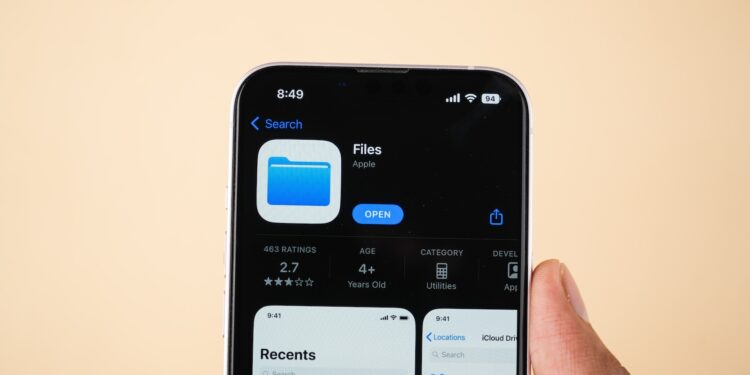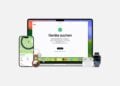Die Dateien-App auf dem iPhone ist für viele Nutzer noch ein unterschätztes Werkzeug. Dabei kannst du mit ihr nicht nur Dokumente öffnen, sondern auch Cloud-Dienste verwalten, externe Speicher nutzen und sogar Automationen einrichten. Wenn du dein iPhone im Alltag produktiver einsetzen willst, lohnt sich ein genauerer Blick auf diese App. Mit den folgenden sechs Tipps holst du deutlich mehr aus der Dateien-App heraus – egal ob du beruflich viel mit Dokumenten arbeitest oder einfach privat Ordnung schaffen willst.
Im Alltag sammeln sich auf dem iPhone schnell Dateien an: E-Mail-Anhänge, PDFs, Fotos, ZIP-Archive, Screenshots. Ohne eine klare Struktur verliert man schnell den Überblick. Genau hier hilft dir die Dateien-App. Sie ist bereits vorinstalliert, kostenlos und kann mehr, als die meisten denken. Wenn du die Funktionen gezielt nutzt, behältst du die Kontrolle über deine Daten, findest wichtige Inhalte schneller und sparst dir unnötige Arbeitsschritte. Die Tipps in diesem Artikel lassen sich leicht umsetzen und verbessern spürbar deinen Umgang mit Dokumenten auf dem iPhone.
Cloud-Dienste in der Dateien-App zentralisieren
Wenn du mehrere Cloud-Dienste nutzt, kannst du sie alle direkt in der Dateien-App einbinden. Öffne die App, geh unten auf „Durchsuchen“ und tippe oben rechts auf „Bearbeiten“. Dort kannst du Dienste wie iCloud Drive, Dropbox, Google Drive oder OneDrive aktivieren oder deaktivieren. Die Reihenfolge der angezeigten Speicherorte lässt sich per Drag & Drop anpassen. Dadurch hast du alle deine Cloud-Daten an einem Ort – ohne ständig zwischen verschiedenen Apps hin- und herwechseln zu müssen.
Tags und Favoriten für schnellen Zugriff nutzen
Mit Tags kannst du deine Dateien thematisch sortieren. Tippe dazu lange auf eine Datei oder einen Ordner und wähle „Tags“. Du kannst farbige Stichwörter wie „Rechnung“, „Arbeit“ oder „Privat“ hinzufügen. Im Bereich „Tags“ in der Seitenleiste findest du dann alle Dateien mit einem bestimmten Schlagwort. Für besonders wichtige Ordner oder Dateien lohnt sich die Funktion „Zu Favoriten hinzufügen“. Damit erscheinen diese Inhalte dauerhaft oben in der Seitenleiste – praktisch für häufig genutzte Projekte.
Intelligente Ordner und Ansichten verwenden
Im Tab „Verlauf“ zeigt dir dein iPhone automatisch die Dateien an, die du zuletzt verwendet hast. Wenn du mehr Kontrolle willst, kannst du sogenannte Smart-Ordner erstellen. Dazu hältst du in der Dateien-App einen Ordner gedrückt und wählst „Neuer Smart-Ordner“. Hier kannst du Kriterien wie Dateityp, Name oder Tags festlegen. Der Smart-Ordner zeigt dann automatisch alle Dateien an, die diesen Regeln entsprechen – zum Beispiel alle PDFs der letzten Woche. Diese Ansicht aktualisiert sich ständig und erspart dir manuelles Sortieren.
Externe Speicher anschließen
Mit dem iPhone 15 oder neuer kannst du dank USB-C-Anschluss auch externe Speichergeräte wie USB-Sticks oder SD-Karten direkt anschließen – ganz ohne Umweg über den Mac. Sobald du ein Gerät einsteckst, erscheint es automatisch in der Dateien-App unter „Durchsuchen“. Du kannst Dateien kopieren, verschieben oder direkt öffnen. Das ist besonders praktisch für große Dateien wie Präsentationen, Videos oder Bildarchive, wenn du unterwegs darauf zugreifen willst.
Quick Actions richtig einsetzen
Wenn du eine Datei lange gedrückt hältst, erscheinen die sogenannten Quick Actions. Hier kannst du Dateien schnell umbenennen, komprimieren, teilen oder markieren – ohne die Datei erst komplett zu öffnen. Besonders nützlich ist die Funktion „Markieren“, mit der du PDFs direkt kommentieren oder mit handschriftlichen Notizen versehen kannst. Das spart Zeit und reduziert den Bedarf an zusätzlichen Apps.
Kurzbefehle und Automationen erstellen
Mit der Kurzbefehle-App kannst du wiederkehrende Aufgaben automatisieren. Erstelle zum Beispiel einen Shortcut, der alle neuen Fotos aus einem bestimmten Ordner automatisch in ein PDF umwandelt und in iCloud Drive speichert. Diesen Shortcut kannst du auf dem Home-Bildschirm, als Widget oder in der Dateien-App selbst verfügbar machen. So brauchst du nur einen Tipp, um eine ganze Aufgabe abzuschließen. Für viele Prozesse im Alltag ist das eine enorme Zeitersparnis.
Dein iPhone kann mehr: So nutzt du die Dateien-App optimal
Die Dateien-App auf dem iPhone ist mehr als nur ein Datei-Viewer. Mit den richtigen Einstellungen und Funktionen wird sie zum vielseitigen Werkzeug für den Alltag. Du kannst Cloud-Dienste bündeln, Dateien clever organisieren, externe Speicher nutzen und sogar Automationen einrichten – alles direkt auf dem iPhone. Wer diese sechs Tipps regelmäßig anwendet, wird schnell merken, wie viel effizienter sich der Umgang mit Dokumenten gestalten lässt. Die besten Produkte für dich: Unsere Amazon Storefront bietet eine breite Auswahl an Zubehörteilen, auch für HomeKit. (Bild: Shutterstock / sdx15)
- So sicherst du deine Fotomediathek in macOS Sequoia
- iPhone & Co.: So deaktivierst du die erweiterte visuelle Suche
- iPhone Akkulaufzeit verlängern: Diese 7 Tipps helfen sofort
- iPhone Live Text nutzen – Die besten Tipps für unterwegs
- iPhone Bildschirmzeit optimal nutzen – 7 effektive Tipps
- iPhone Batteriezustand optimieren: 7 Tipps zur Akkuschonung
- iPhone Akkulaufzeit verlängern: Diese 7 Tipps helfen sofort
- iPhone Bedienungshilfen nutzen: 7 Funktionen im Überblick
- Apple Intelligence: Ab welchem iPhone ist es verfügbar?
- iPhone & Co.: So deaktivierst du die erweiterte visuelle Suche
- iPhone Akkulaufzeit verlängern: Diese 7 Tipps helfen sofort
- iPhone RAW Fotos bearbeiten – 8 einfache Profi-Tipps
- iPhone & Co.: So deaktivierst du die erweiterte visuelle Suche
- iPhone Akkulaufzeit verlängern: Diese 7 Tipps helfen sofort
- Apple Music in iOS 26: Musik-Pins erleichtern den Zugriff
- iPhone Widgets einrichten: Diese 6 Tricks musst du kennen
- Apple Pay auf dem iPhone einrichten – schnell und sicher
- Warum ein iPhone? Diese Vorteile überzeugen langfristig
- iPhone richtig sichern: 5 wichtige Funktionen im Überblick
- iPhone Akku sparen: Wann lohnt sich der Stromsparmodus?
- Apple Wallet sicher, praktisch und effizient nutzen – 7 Tipps
- Smart TV von LG oder Samsung? So deaktivierst du das Tracking
FAQ – iPhone Dateien-App: Ordnung & Effizienz
Die Dateien-App ist eine vorinstallierte App von Apple, mit der du Dokumente, Fotos, ZIP-Archive und andere Dateien verwalten kannst. Sie unterstützt sowohl den internen Speicher als auch verschiedene Cloud-Dienste.
Ja. Du kannst iCloud Drive, Dropbox, Google Drive, OneDrive und andere Anbieter direkt in der App einbinden. Alle Speicherorte erscheinen dann zentral an einem Ort.
Nutze Tags (farbige Schlagwörter) und Favoriten, um Dateien und Ordner thematisch zu sortieren und schnellen Zugriff zu ermöglichen.
Smart-Ordner filtern Dateien automatisch nach Kriterien wie Dateityp, Name, Tag oder Datum. So kannst du zum Beispiel alle PDFs der letzten Woche auf einen Blick sehen.
Ab dem iPhone 15 (mit USB-C) kannst du USB-Sticks, SD-Karten oder externe Festplatten direkt verbinden. Sie erscheinen sofort in der Dateien-App und lassen sich wie normale Speicherorte nutzen.
Quick Actions sind Schnellfunktionen, die erscheinen, wenn du eine Datei lange gedrückt hältst. Du kannst damit Dateien schnell umbenennen, teilen, komprimieren oder direkt markieren.
Ja. Mit der Kurzbefehle-App kannst du Automationen erstellen, z. B. alle Fotos aus einem Ordner automatisch in ein PDF umwandeln und speichern.
Absolut. Egal ob Rechnungen, Urlaubsfotos oder Uni-Unterlagen – mit Tags, Favoriten und Smart-Ordnern kannst du deine Dateien jederzeit geordnet und griffbereit halten.